
前言
随着TX系统的停更,越来越多的小伙伴想要转大气层系统,那么就来一期TX无损转大气层(仅针对原TX系统有虚拟系统的用户)的教程。
没有虚拟系统的可以查看
单系统无损转双系统(虚拟系统)教程
准备事项
一台正常运行的带虚拟系统的TX系统的Switch(软硬破皆可)
一台正常运行的Windows电脑。
一张原来的带虚拟系统的TF卡
对应的大气层整合包,在右侧下载获取。
开始操作
第一步:准备TF卡
将原有TX虚拟系统的卡进行删除,只保留
Nintendo
Emutendo
sxos\emunand (sxos文件夹下只保留这一个文件夹)
如下图
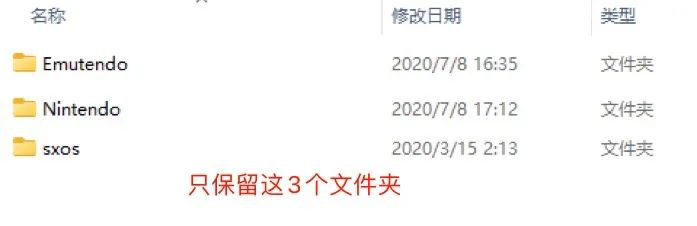
其中sxos文件夹中只保留下图一个文件夹
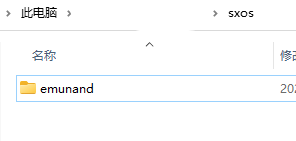
第二步:准备文件
找到如下图所示的对应的整合包(根据自身情况选择下载软破或者硬破)【大气层整合包在右侧下载】
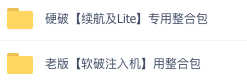
tips: 如果软破机器想继续使用TX的原装注入器注入,如下图。

那么请选择使用硬破用整合包!
第三步:将整合包文件放入TF卡
解压后的【SD卡文件】文件夹里的所有内容类似下图

将以上文件夹内容全部放入TF卡即可!
第四步:TX虚拟系统转换
将整合包内容放入TF卡后,将TF卡插回switch,
- 硬破机器直接按电源开机
- 软破请使用整合包内对应的hetake注入文件进行短接注入
接着会进入hetake界面,如下图:
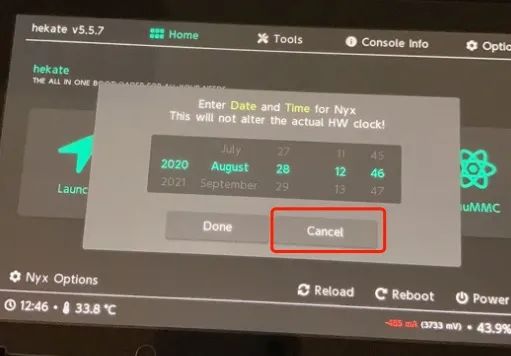
▲第一次运行会出现设置,点Cancel即可
之后就会进入正常的hetake界面,此时点击EmuMMC这个图标如下图
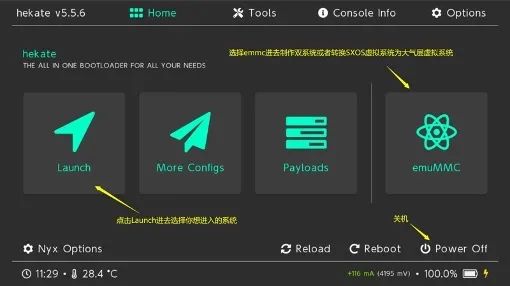
选择Migrate emuMMc
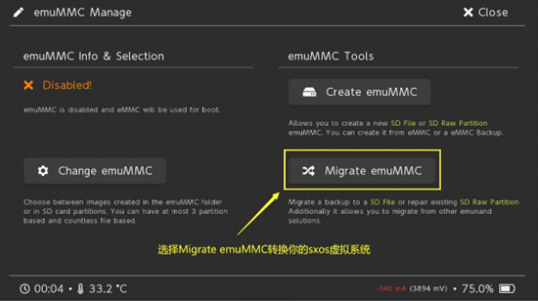
选择Emunand
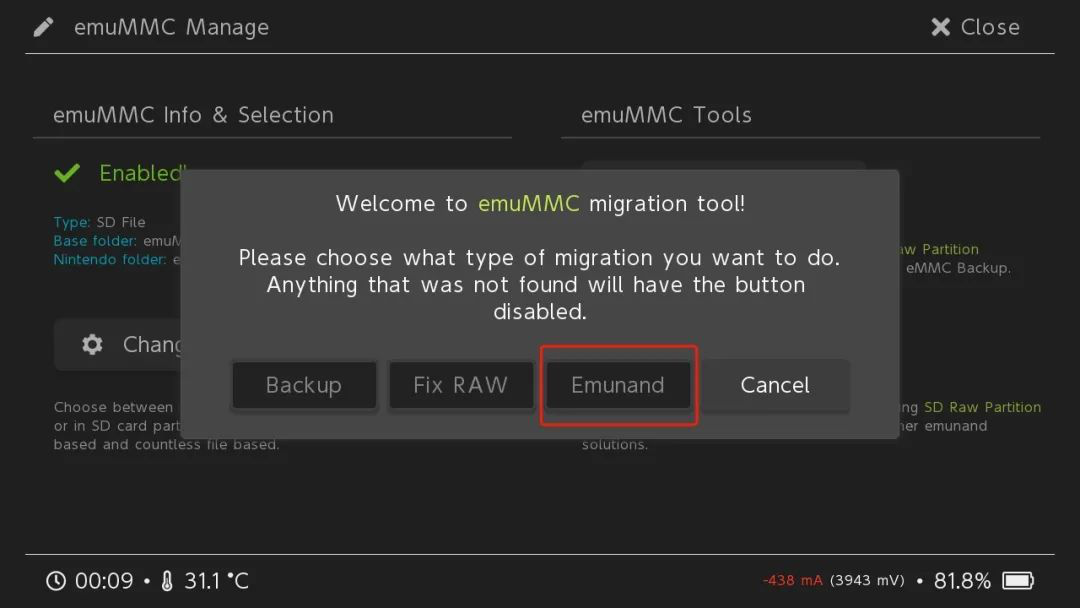
会告知你搜索到一个虚拟系统,是否转换,选continue即可
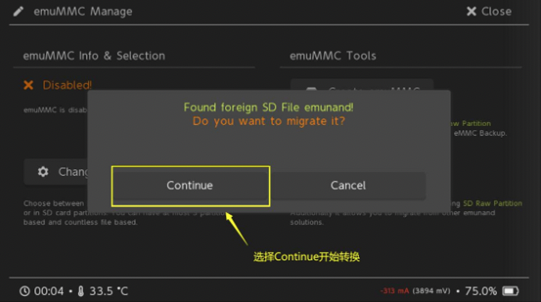
等待完成会自动加载虚拟系统,如下图 显示绿色Enabled
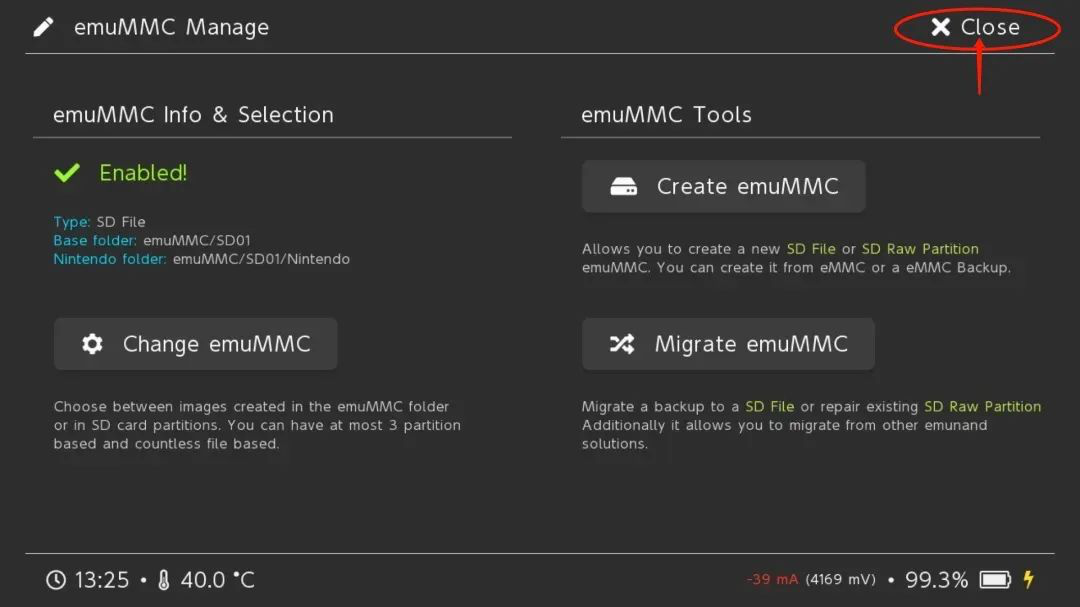
点击右上角Close回到Hetake主界面,如下图
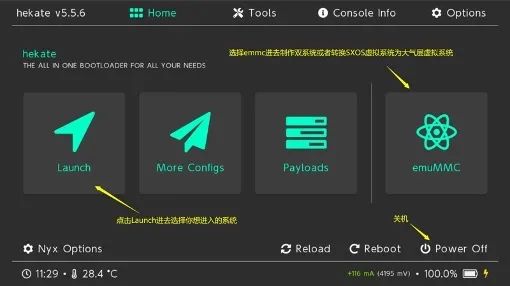
点击Launch,然后进入如下界面
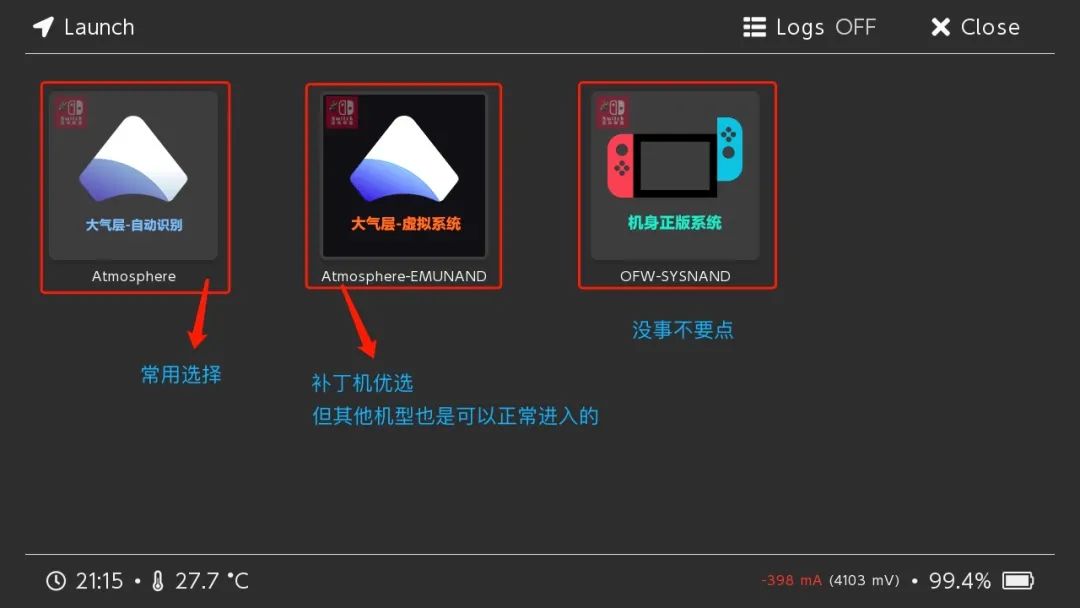
关于硬破的单独问题
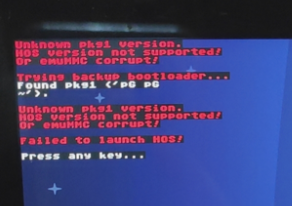
硬破且原来用大白兔离线升级过的请接着往下看!
硬破单独存在的问题,在转换完虚拟系统后会进不去
类似下图的报错提示
在右侧【硬破补丁】获取专用补丁,如下图
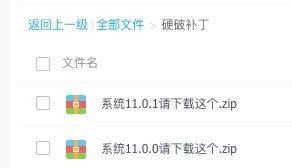
选择你制作虚拟系统前真实系统(亦即单系统的版本号)对应的系统版本进行下载
下载后解压获得如下文件
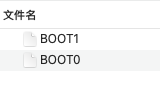
将上述文件放到SD:/emuMMC/SD00/替换原有的文件即可。(SD00部分路径以卡内实际路径为准)
如果没有虚拟系统的那么可以参考单系统无损转双系统(虚拟系统)教程进行操作即可
Ps :强烈建议一定要制作虚拟系统,以防后续有变化。
强烈建议一定要制作虚拟系统,以防后续有变化。
强烈建议一定要制作虚拟系统,以防后续有变化。



